在Excel中筛选空白格的方法有多种,例如使用自动筛选功能、条件格式或VBA宏等。具体方法包括:使用自动筛选功能、条件格式、VBA宏。 其中,使用自动筛选功能是最简单和最常用的方法。下面将详细介绍这种方法的具体步骤。
一、使用自动筛选功能筛选空白格
使用自动筛选功能筛选Excel中的空白格,是最为简便和常用的方法之一。具体步骤如下:
选择数据区域:首先,打开Excel工作表,选择包含数据的整个区域。这一步非常关键,因为自动筛选功能只能应用于选定区域的数据。
启用筛选功能:在Excel的工具栏中,点击“数据”选项卡,然后选择“筛选”。这会在所选区域的每个列标题上添加一个下拉箭头。
筛选空白格:点击包含您要筛选的空白单元格的列标题上的下拉箭头。在出现的菜单中,取消勾选“全选”选项,然后勾选“空白单元格”。点击“确定”,Excel将只显示该列中包含空白单元格的行。
处理筛选结果:此时,您可以对筛选出的空白单元格进行各种操作,如填充、删除或编辑等。
二、使用条件格式筛选空白格
条件格式也可以用于标识和处理Excel中的空白单元格。通过这种方法,您可以直观地看到哪些单元格是空白的,并根据需要进行进一步操作。
选择数据区域:同样,首先选择包含数据的整个区域。
应用条件格式:在Excel的工具栏中,点击“开始”选项卡,然后选择“条件格式”。在下拉菜单中选择“新建规则”。
设置格式规则:在新建规则窗口中,选择“使用公式确定要设置格式的单元格”。在公式框中输入 =ISBLANK(A1),其中A1是您所选区域的第一个单元格。然后,点击“格式”按钮,选择一种格式来标识空白单元格,例如填充颜色。
应用规则:点击“确定”,Excel将自动应用您设置的格式规则。所有空白单元格将被高亮显示,方便您进行进一步处理。
三、使用VBA宏筛选空白格
对于需要处理大量数据或进行复杂操作的用户,可以考虑使用VBA宏来自动筛选和处理空白单元格。以下是一个简单的VBA宏示例,用于筛选和处理空白单元格。
打开VBA编辑器:在Excel中按 Alt + F11 打开VBA编辑器。
插入新模块:在VBA编辑器中,点击“插入”菜单,选择“模块”来插入一个新的模块。
编写VBA代码:在新模块中输入以下代码:
Sub FilterBlankCells()
Dim ws As Worksheet
Dim rng As Range
Dim cell As Range
' 设置工作表和范围
Set ws = ThisWorkbook.Sheets("Sheet1") ' 修改为您的工作表名称
Set rng = ws.UsedRange
' 遍历范围内的每个单元格
For Each cell In rng
If IsEmpty(cell.Value) Then
' 对空白单元格进行操作,例如填充颜色
cell.Interior.Color = RGB(255, 255, 0)
End If
Next cell
End Sub
运行宏:保存并关闭VBA编辑器。回到Excel工作表,按 Alt + F8 打开宏对话框,选择 FilterBlankCells 宏并点击“运行”。
四、使用高级筛选功能
高级筛选功能也可以用于筛选空白单元格,特别适用于需要基于复杂条件进行筛选的情况。
准备数据:确保您的数据具有列标题,这对于高级筛选功能的使用非常重要。
设置条件区域:在工作表的某个空白区域设置条件区域。条件区域应包括与数据列标题相同的列标题,并在条件单元格中输入 =。
使用高级筛选:选择数据区域,点击“数据”选项卡,然后选择“高级”按钮。在高级筛选对话框中,选择“将筛选结果复制到其他位置”。在“条件区域”框中选择您设置的条件区域,然后点击“确定”。
五、使用查找功能
Excel的查找功能也可以用于标识和处理空白单元格,虽然这种方法不如前几种方法直观,但在某些情况下可能会非常有用。
打开查找对话框:按 Ctrl + F 打开查找对话框。
查找空白单元格:在查找对话框中,什么也不输入,然后点击“查找全部”。Excel将列出所有空白单元格。
选择空白单元格:按 Ctrl + A 选择所有查找结果,然后关闭查找对话框。此时,您可以对选择的空白单元格进行各种操作。
六、结合多种方法
在实际工作中,您可能需要结合多种方法来处理空白单元格。例如,您可以先使用自动筛选功能筛选出空白单元格,然后使用VBA宏或其他方法对这些空白单元格进行进一步处理。这种结合使用的方法可以大大提高工作效率。
七、注意事项
数据备份:在进行任何筛选或批量操作之前,建议先备份数据,以防止意外数据丢失或错误操作。
公式和引用:在处理空白单元格时,要特别注意公式和引用。如果空白单元格是由公式生成的结果,直接填充或删除可能会影响其他单元格的计算结果。
保持一致性:在处理空白单元格时,尽量保持数据的一致性。例如,如果您决定用某个特定值填充空白单元格,应确保这种填充不会影响数据的整体准确性和可读性。
八、实际应用案例
为了更好地理解如何在实际工作中应用这些方法,下面提供一个实际应用案例。
假设您是一名数据分析师,负责处理一份包含销售数据的Excel表格。表格中包含多个空白单元格,这些空白单元格可能会影响后续的数据分析和报告。您可以按照以下步骤处理这些空白单元格:
使用自动筛选功能筛选空白单元格:首先,选择包含数据的整个区域,启用筛选功能,然后在需要筛选的列中选择空白单元格。这将帮助您快速定位和处理空白单元格。
应用条件格式高亮空白单元格:为了更直观地查看空白单元格,您可以应用条件格式,将所有空白单元格高亮显示。这将帮助您更好地理解数据的分布情况。
使用VBA宏自动填充空白单元格:如果需要对大量空白单元格进行相同的操作,可以编写一个简单的VBA宏来自动填充这些空白单元格。例如,您可以编写一个宏,将所有空白单元格填充为“0”或其他默认值。
结合多种方法进行数据清洗:在处理空白单元格的过程中,您可能需要结合使用多种方法。例如,您可以先筛选出所有空白单元格,然后使用VBA宏对这些空白单元格进行进一步处理。这样可以确保数据处理的准确性和效率。
通过以上步骤,您可以高效、准确地处理Excel表格中的空白单元格,为后续的数据分析和报告打下坚实的基础。
九、总结
在Excel中筛选和处理空白单元格是数据清洗和管理的重要环节。通过使用自动筛选功能、条件格式、VBA宏、高级筛选功能以及查找功能,您可以高效、准确地处理空白单元格,提升工作效率和数据质量。在实际工作中,根据具体需求选择合适的方法,并结合多种方法进行数据处理,将帮助您更好地完成数据分析和报告工作。
相关问答FAQs:
1. 为什么我的Excel表格中会出现空白格?空白格可能是由于数据录入时的误操作或者数据清洗过程中的遗漏导致的。在Excel中,空白格通常表示该单元格未被填充任何内容。
2. 如何筛选Excel表格中的空白格?要筛选Excel表格中的空白格,可以使用筛选功能。选择需要筛选的数据范围,然后点击“数据”选项卡上的“筛选”按钮。在弹出的筛选菜单中,选择“空白”选项,即可将含有空白格的行筛选出来。
3. 如何删除Excel表格中的空白格?如果想要删除Excel表格中的空白格,可以使用“查找和替换”功能。首先,按下Ctrl + F组合键打开“查找和替换”对话框。在“查找”一栏中输入空白格的内容(通常为空格字符),然后将“替换”一栏留空,点击“替换全部”按钮。这样就可以将所有空白格替换为空,从而实现删除的效果。
原创文章,作者:Edit2,如若转载,请注明出处:https://docs.pingcode.com/baike/4703032